İçindekiler
Dijital güvenlik her zaman değişmektedir ancak "Güvenli Önyükleme" terimi, bilgisayarınızın güvenli veritabanına açılan kapıda sağlam bir şekilde durmaktadır. Ancak bazen kırılmaz bir savunmanın önünde kafa karıştırıcı bir engel durur: İşletim sistemi kullanıcı modundayken bazen Güvenli Önyükleme devreye girebilir.
Sisteminizin güvenliğinin herhangi bir zamanda ihlal edilebileceğini bilseydiniz bunun ne kadar rahatsız edici olacağını düşünün. Hizmetlerimiz bu noktada başlıyor. Bu kılavuzda kılıçlarımızı kuşanıyor ve bu gizemi çözmek için bir yolculuğa çıkıyoruz. Sisteminizin güvenliğini ve sağlığını yeniden sağlamak için netlik ve ekran görüntüleri ile güçlendirilmiş üç güçlü çözüme hazır olun.
| Uygulanabilir Çözümler | Adım Adım Sorun Giderme |
|---|---|
| Düzeltme 1. Windows Sorun Gidericide UEFI Firmware Ayarlarını Ayarlayın | Windows tuşuna ve "I" harfine aynı anda basarak sistem ayarlarına erişin... Tam adımlar |
| Düzeltme 2. Bölüm Stilini MBR'den GPT'ye Dönüştürme | Windows+ "X" tuşuna basın ve içerik menüsünden "Disk Yönetimi"ni seçin... Tam adımlar |
| Düzeltme 3. CSM'yi Devre Dışı Bırakın ve Windows'u Yeniden Yükleyin | UEFI ayarlarına Düzeltme 1'deki gibi erişin. UEFI ayarlarını kaydedin ve bırakın. Windows'u şuradan önyükleyin: Tam adımlar |
Sistem Kullanıcı Modundayken Güvenli Önyüklemenin Etkinleştirilmesine Neden Olan Nedir?
Başlatma sırasında yalnızca dijital olarak imzalanmış ve güvenilir yazılım çalıştırılabilir ve sisteminizi virüslere ve yetkisiz kodlara karşı koruyabilirsiniz. Bu, mevcut sistemlerde çok önemli bir güvenlik özelliği olan Güvenli Önyükleme aracılığıyla gerçekleştirilir. Güvenli Önyüklemenin kullanıcı modunda etkin olması, derhal ele alınması gereken ciddi sorunlara neden olabilecek kafa karıştırıcı bir durumdur. Sorunlardan bazıları aşağıdadır:
- ⚠️Bozuk Önyükleme Yapılandırması : Tipik sorunlardan biri, bozuk önyükleme yapılandırmasıdır. Beklenmedik elektrik kesintileri, başarısız yazılım yükseltmeleri veya kötü amaçlı yazılım salgınları gibi nedenlerden dolayı sistemin istenen ve gerçek durumu arasında bir tutarsızlık olduğunda bu durum meydana gelebilir.
- ❌Yanlış BIOS/UEFI Ayarı : Yanlış BIOS/UEFI ayarları bu soruna neden olabilir. Makinenizin donanım yazılımı bunu destekleyecek şekilde doğru şekilde ayarlanmamışsa, Güvenli Önyükleme kullanıcı modunda etkinleştirilebilir.
- 🦠Kötü Amaçlı Yazılımlar/Virüsler : Kalıcı kötü amaçlı yazılımlar/virüsler, sistem dosyalarına ve ayarlarına müdahale ederek, kullanıcının bilgisi olmadan Güvenli Önyüklemeyi etkinleştirebilir.
- 💽Donanım Sorunları : Bozuk bir işlemci veya kayıt cihazı gibi bozuk sektörler , önyükleme sürecine müdahale edebilir ve soruna neden olabilir.
Sistem Kullanıcı Modundayken Güvenli Önyüklemenin Etkinleştirilebilmesini Onar
Güvenli Önyükleme, makine kullanıcı modundayken önyükleme modunu etkinleştirir. Bu sorunu çözmeye ve sisteminizi normale döndürmeye başlayalım. Ayrıntılı, takip edilmesi kolay talimatlar ve görsel yardımlarla size üç güvenilir çözüm göstereceğiz.
Sorun giderme sürecinin belirli bölümlerini bulmanıza yardımcı olmak için aşağıdaki videoya zaman damgaları ekledik:
- 00:00 Giriş
- 01:00 Güvenli Önyükleme Modunu Özel'den Standart'a değiştirin
- 01:19 Değişiklikleri Kaydet
Düzeltme 1. Windows Sorun Gidericide UEFI Firmware Ayarlarını Ayarlayın
Öncelikle, Güvenli Önyükleme yönetimini geri almak amacıyla sisteminizin UEFI ürün yazılımı ayarlarına erişmek için Windows Sorun Giderici'yi kullanın.
Adım 1 . Windows tuşuna ve "I" harfine aynı anda basarak sistem ayarlarına erişin. "Güncelleme ve Güvenlik" seçeneğini tıklayın.

Adım 2 . Güncelleme ve Güvenlik'in sol panelinden "Kurtarma"yı seçin.
Adım 3 . Gelişmiş Başlangıç altında "Şimdi yeniden başlat"ı seçin. Bilgisayar Gelişmiş başlatma seçenekleriyle yeniden başlatılır.
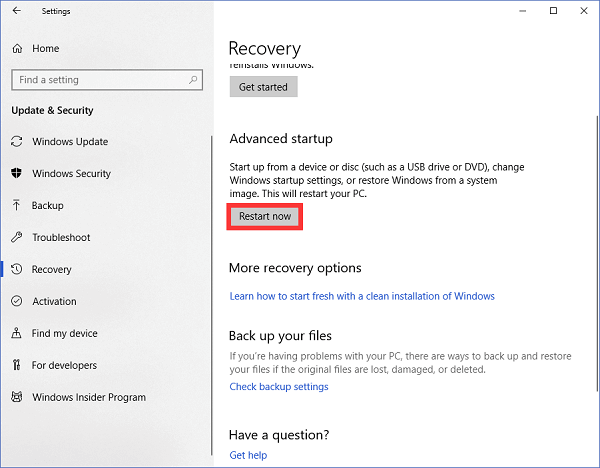
Adım 4 . Bir seçenek belirleyin altında "Sorun Gider"i seçin.
Adım 5 . "Gelişmiş seçenekler"i seçin.
Adım 6 . "UEFI Firmware Ayarları"nı seçin. Gelişmiş seçeneklerden. Yeniden başlatma sizi UEFI ayarlarına getirir.
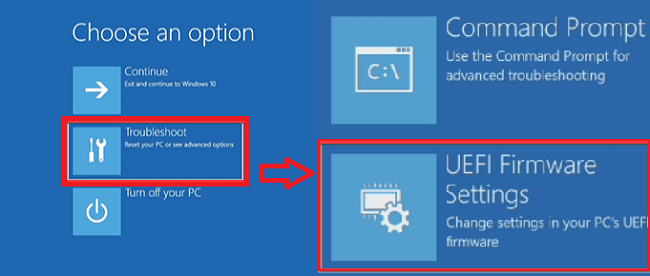
Adım 7 . UEFI'de Güvenli Önyükleme'yi bulun. Anakart üreticinize bağlı olarak "Güvenlik" veya "Önyükleme" altında olabilir.
Adım 8 . Güvenli Önyükleme'yi kapatın. Kaydettikten sonra UEFI ayarlarından çıkın.

Düzeltme 2. Bölüm Stilini MBR'den GPT'ye Dönüştürme
Bu işe yaramazsa bölüm stilinizi MBR'den GPT'ye değiştirmeyi deneyeceğiz; bu, düzeltme 1'in işe yaramaması durumunda farklı bir yaklaşımdır.
Adım 1 . Windows+ "X" tuşuna basın ve içerik menüsünden "Disk Yönetimi"ni seçin.
Adım 2 . Disk Yönetimi'nde "Disk 0"ı bulun. Diske sağ tıklayın ve "Özellikler"i seçin.
Adım 3 . Özellikler penceresinin "Birimler" sekmesinde, Disk Bilgileri altında Bölüm stilini işaretleyin. "Ana Önyükleme Kaydı (MBR)" görürseniz bunu "GUID Bölümleme Tablosu (GPT)"ne dönüştürün.
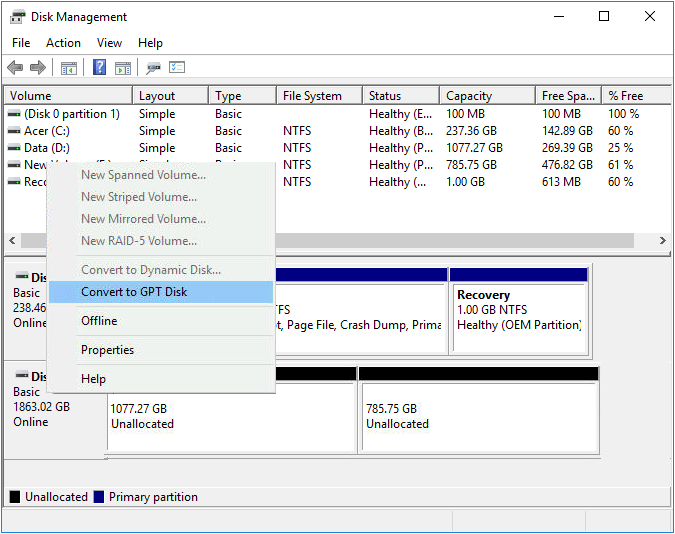
Adım 4 . Dönüştürmek için verilerinizi yedekleyin ve MBR2GPT'yi veya yerleşik "mbr2gpt" komut satırı programını kullanın. Dönüştürme sonrasında veri kaybıyla karşılaşırsanız verileri geri yüklemek için aşağıdaki pasajı kontrol edin.
Disk MBR'den GPT'ye Dönüştürmeden Sonra Kayıp Veriler Nasıl Kurtarılır
Disk Yönetimi'ni kullanarak disk MBR'den GPT'ye dönüştürme sonrasında veri kaybettiğinizde sakin olun. Daha fazlasını okuyun >>
Düzeltme 3. CSM'yi Devre Dışı Bırakın ve Windows'u Yeniden Yükleyin
İlk iki onarım başarısız olursa Uyumluluk Destek Modülünü (CSM) devre dışı bırakıp Windows'u yeniden yükleyen Düzeltme 3'ü deneyin.
Adım 1 . UEFI ayarlarına Düzeltme 1'deki gibi erişin.
Adım 2 . UEFI ayarlarında CSM veya Eski Desteği bulun. Etkin olmayan hale getirin.
Adım 3 . UEFI ayarlarını kaydedin ve bırakın.
Adım 4 . Windows'u bir USB veya DVD'den başlatın ve yeniden başlatın. Kurulum medyasından önyükleme yapın.

Adım 5 . Ekrandaki talimatları kullanarak Windows'u yeniden yükleyin. Kurulum GPT bölümlerini kullanmalıdır.
Adım 6 . Windows'u yükleyin ve kullanıcı hesabınızı ve ayarlarınızı yapın.
Bu çözümler yardımcı olduysa bu sayfayı sosyal medyada paylaşın. Uzmanlığın paylaşılması, benzer zorluklarla karşılaşan diğer kişilerin yardım almasına yardımcı olabilir.
Windows'u yeniden yükledikten sonra EaseUS veri kurtarma yazılımıyla verileri kolayca geri yükleyebilirsiniz. Daha fazla bilgi edinmek için aşağıdaki pasajı tıklayabilirsiniz:
Windows 11/10/8/7'yi Yeniden Yükledikten Sonra Dosyalar Nasıl Kurtarılır
Windows 10'u yeniden yüklediniz ve her şeyinizi kaybettiniz, yalnız değilsiniz. Burada dosyaları kurtarmanın üç etkili yolunu izleyin. Daha fazlasını okuyun >>
Güvenli Önyükleme Sorunlarını Düzelttikten Sonra Kayıp Verileri Kurtarma
Güvenli Önyükleme sorunlarını düzelttiğinizi ve sistem güvenliğini geri yüklediğinizi varsayarsak, bir sonraki önceliğiniz veri kurtarma olmalıdır. Sorun giderme sırasında verilerinizi kaybetmiş veya çözümleri denemeden önce verilerinizi yedeklemiş olabilirsiniz ve artık verileri geri yüklemek için güvenilir bir yönteme ihtiyaç duyuyor olabilirsiniz. EaseUS Data Recovery Wizard Pro bu amaç için kullanışlıdır.
EaseUS Data Recovery Wizard Pro, çok çeşitli depolama ortamlarından kaybolan veya silinen bilgileri kurtarabilen etkili ve güvenilir bir uygulamadır. Bu program, Güvenli Önyükleme sorunları, istenmeden silinme, sistem arızaları veya biçimlendirme hataları nedeniyle kaybolan verileri kolayca kurtarmanıza yardımcı olabilir.
EaseUS Data Recovery Wizard Pro'nun bazı temel özellikleri şunlardır:
- 🗑️Bu programı kullanarak silinen dosya ve dizinleri hızlı ve kolay bir şekilde kurtarın .
- 💽EaseUS, biçimlendirilmiş sabit sürücüleri, SSD'leri, USB sürücüleri ve harici depolama aygıtlarını kurtarabilir .
- 💻Öngörülemeyen bir sistem çökmesi veri kaybına neden olursa, bu program verileri kurtarmanıza yardımcı olabilir.
Güvenli önyükleme sorunlarını düzelttikten sonra bilgisayarınızdaki verileri kurtarmak için ayrıntılı eğitime göz atabilirsiniz:
1. Adım. Bir konum seçin ve taramaya başlayın
EaseUS Veri Kurtarma Sihirbazını başlatın ve verilerinizi kaybettiğiniz bölümü seçin. Daha sonra "Tara"ya tıklayın.

2. Adım. Dosyaları filtreleyin ve önizleyin
İhtiyacınız olan dosyaları bulmak için sol veya sağ üst köşedeki dosya formatı filtresini kullanın. Ardından, "Önizleme" düğmesini tıklayabilir veya içeriğini önizlemek için bir dosyaya çift tıklayabilirsiniz.

3. Adım. Kayıp veri veya dosyaları kurtarın
Kayıp verileri güvenli bir yere geri yüklemek için dosyanın yanındaki onay kutusunu tıklayın ve "Kurtar"ı tıklayın.

Bu pasajı sosyal medyada paylaşarak bu yazılımı tavsiye etmeyi unutmayın!
Çözüm
Sisteminiz kullanıcı modundayken kafa karıştırıcı Güvenli Önyükleme sorununu çözerek makinenizi korumuş ve veri kurtarma sorununu çözmüşsünüzdür. Bu temel sorunları çözerken, dijital zorluklar karşısında kararlılığınızı gösterdiniz ve uyum sağlayabileceğinizi ve çözüm bulabileceğinizi gösterdiniz.
Bilgisayar alanında engeller ortaya çıksa da, bunların uygun eğitim ve kaynaklarla aşılabileceğini unutmayın. Korunan sisteminize ve geri yüklenen verinize devam ederken, öğrendiklerinizi paylaşarak benzer zorluklar yaşayan diğer kişilere yardımcı olun. Toplu olarak dijital ortamlarımızı güçlendiriyor ve yurttaşlarımızı da aynısını güvenle yapabilecek şekilde donatıyoruz.
Güvenli Önyükleme Sorunları SSS
1. UEFI'de güvenli önyükleme nedir?
Güvenli Önyükleme, yazılımın çalıştırılmasına izin vermeden önce başlatılan yazılımın orijinalliğini doğrulayan bir UEFI ürün yazılımı öğesidir. Kötü amaçlı ve istenmeyen yazılımlara karşı nöbetçi görevi görür.
2. Windows'ta neden Güvenli Önyüklemeyi etkinleştiremiyorum ve erişemiyorum?
Uyumsuz donanım, yanlış UEFI ayarları veya halihazırda mevcut sistem koşulları, Güvenli Önyükleme erişilemezliğinin olası nedenleridir. UEFI yapılandırmasını doğrulayın, donanım uyumsuzluklarını arayın ve bunları çözün.
3. UEFI'de Güvenli Önyükleme nasıl etkinleştirilir?
UEFI'de Güvenli Önyüklemeyi etkinleştirmek için, makine önyüklenirken UEFI/BIOS ayarlarını girin, ardından güvenlik veya önyükleme menüsüne gidin ve seçeneği seçin. Maksimum güvenlik için işletim sisteminizin ve önyükleyicilerinizin yalnızca dijital olarak imzalanmış sürümlerini kullanın.
4. Güvenli Önyükleme etkin ancak Güvenli Önyükleme durumu devre dışıysa ne yapmalısınız?
UEFI'de Güvenli Önyükleme etkinse ancak devre dışı olarak görüntüleniyorsa sisteminizin UEFI/BIOS ayarlarını ve ürün yazılımı yükseltmelerini kontrol edin. Sisteminizin donanım yazılımının ve işletim sistemi bileşenlerinin geçerli imzalara sahip olduğunu doğrulayın. Sorun devam ederse üreticiyle veya profesyonel bir teknisyenle iletişime geçin.
İlgili Makaleler
-
Tam Rehber | Geri Dönüşüm Kutusuna Sığmayacak Kadar Büyük Dosyaları Kurtarma
![author icon]() Ezgi Bıçakcı/2022/09/21
Ezgi Bıçakcı/2022/09/21
-
Ctrl+Z İle Silinen Dosyayı Geri Getirme
![author icon]() Ezgi Bıçakcı/2022/09/21
Ezgi Bıçakcı/2022/09/21
-
Windows 8’de Kalıcı Olarak Silinen Dosyaları Geri Getirme
![author icon]() Ezgi Bıçakcı/2022/09/21
Ezgi Bıçakcı/2022/09/21
-
RAW NTFS Yapma - Verileri Kaybetmeden RAW Diski NTFS’ye Çevirme
![author icon]() Ezgi Bıçakcı/2022/09/21
Ezgi Bıçakcı/2022/09/21

